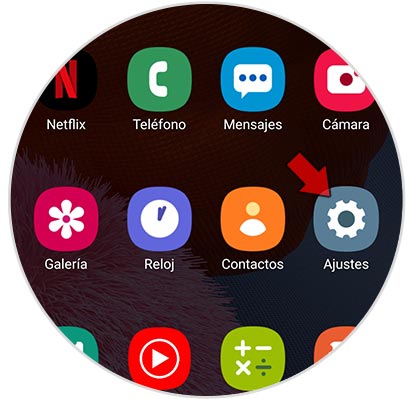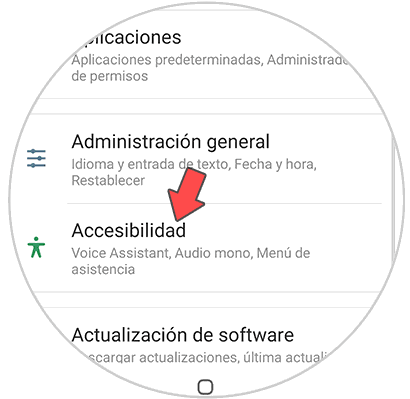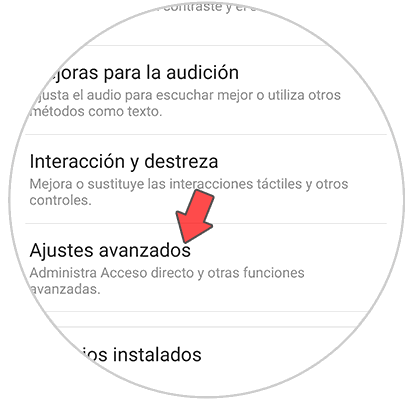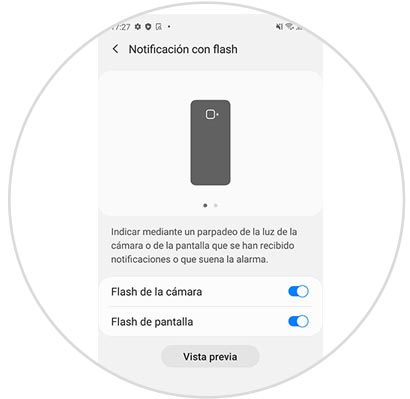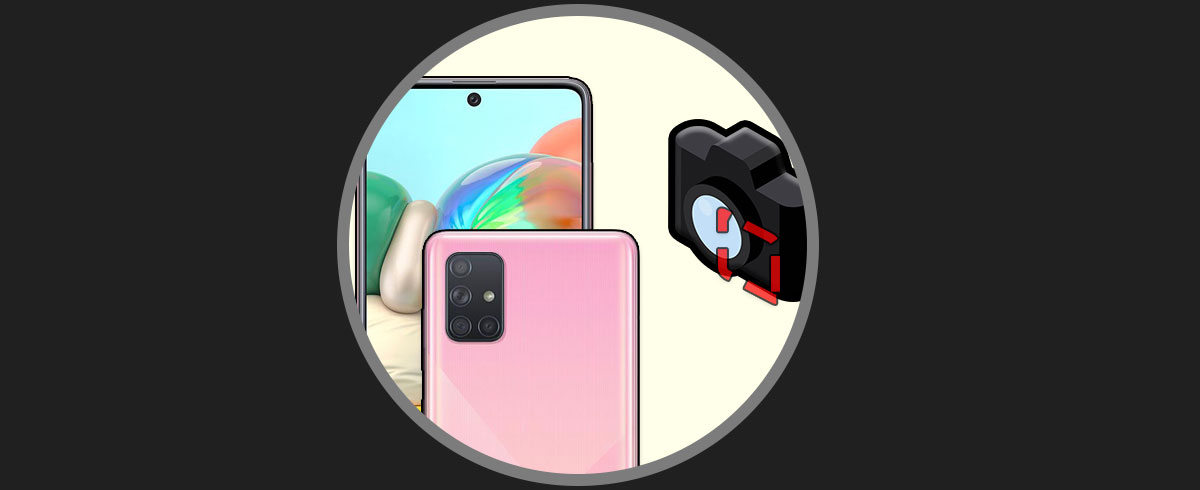A diario recibimos cantidad de notificaciones en nuestros teléfonos móviles, debido a la gran cantidad de funcionesque podemos realizar en ellos. De manera continua tenemos alguna novedad en nuestros teléfonos ya sean debidas a las redes sociales, la llegada de nuevos correos electrónicos, alguna notificación de Google, diferentes notificaciones de apps como mensajes de WhatsApp...
Esto supone que muchas veces miremos nuestro teléfono de manera continuada, en busca de si tenemos alguna novedad en la pantalla. Esto supone que el gasto de batería sea mayor, ya que estamos de manera continua encendiendo nuestro el terminal. Lo mejor en estos casos es que activemos una luz de notificaciones, para que de este modo podamos reconocer cuando hemos recibido una notificación en el teléfono y no tengamos que encender la pantalla para ello.
Para que sepas cómo puedes activar esto, debes seguir los pasos que se detallan a continuación. De este modo podrás a activar y desactivar la luz de notificaciones en Samsung Galaxy A51 y A71 cada vez que te resulte necesario.
Lo primero que debes hacer es entrar en los "Ajustes" del teléfono desde la pantalla principal de aplicaciones.
Lo siguiente que debes hacer es seleccionar entre las opciones disponibles el apartado de "Accesibilidad"
A continuación tienes que entrar dentro de los "Ajustes avanzados" del teléfono.
Vas a ver varias opciones. Debes entrar en "Notificación con flash" para poder activarlas.
Una vez que estés en esta nueva pantalla, verás que aparecen dos opciones. Podrás selecciona aquella que te interese, en función del estilo que prefieras.
De este modo vas a saber cuando llega aluna notificación o novedad a tu teléfono, sin necesidad de tener que estar encendiendo la pantalla continuamente.